Von Selena KomezAktualisiert am Juli 21, 2018
[Zusammenfassung]: Apple hat die neueste Version seines iOS-Betriebssystems - iOS 12 - am 4. Juni auf der Keynote-Veranstaltung der Worldwide Developers Conference veröffentlicht. Dieser Beitrag zeigt Ihnen drei Möglichkeiten, wie Sie iOS 12 problemlos auf ein iOS-Gerät herunterladen und installieren können.
Die Leute lesen auch:
* Downgrade von iOS 12 auf iOS 11.4 ohne Datenverlust
* Installieren Sie IPSW File auf dem iPhone iPad mit / ohne iTunes
iOS 12 wird sich auf Leistungs- und Qualitätsverbesserungen konzentrieren. Apple hat neue anpassbare Funktionen eingeführt, die Sie so anpassen können, dass sie wie Sie aussehen. Group FaceTime ist da und unterstützt Anrufe mit bis zu 32 Personen. Memoji, Animoji und andere unterhaltsame Effekte können sowohl in Nachrichten als auch mit FaceTime über die neue Effektkamera verwendet werden. Mit den Leistungsverbesserungen von Apple werden Apps schneller gestartet, die Tastatur wird schneller angezeigt und die Kamera lässt sich schneller öffnen. Apple hat das System auch unter Last optimiert und iOS-Geräte schneller gemacht, wenn Sie am meisten Leistung benötigen.
Wenn Sie sich für das neueste iOS 12 interessieren und die Aktualisierung dieser iOS-Version auf Ihrem Gerät planen, finden Sie in den folgenden Passagen einige Anleitungen zum Herunterladen und Installieren von iOS 12 auf dem iPhone. Bevor Sie mit dem iOS-Update-Vorgang beginnen, sollten Sie prüfen, ob Ihr Gerät für ein Upgrade auf iOS 12 verfügbar ist.
iOS-Gerät kompatibel mit iOS 12:
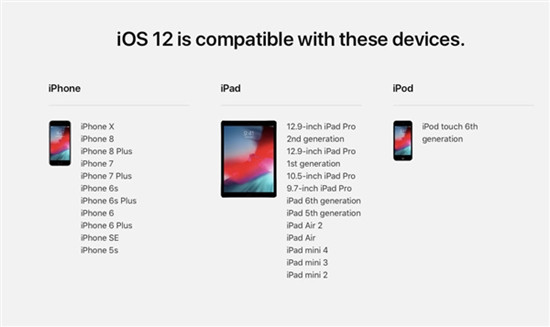
Teil 1: So vermeiden Sie Datenverlust vor der Installation von iOS 12 auf dem iPhone
Da das Aktualisieren von iOS 12 auf dem iPhone zu Datenverlust führt, wird empfohlen, das iPhone vor dem Ausführen des Vorgangs sicher zu sichern. Wenn Sie iPhone-Daten mit iTunes sichern, werden die mit iTunes synchronisierten Daten nicht durch eine neue Sicherung überschrieben. Darüber hinaus können Sie einige Dateien nicht selektiv anstelle des gesamten Geräts sichern. Hier ist unsere aufrichtige Empfehlung.
U.Fone iOS-Datensicherung und -wiederherstellung kann eine perfekte Wahl für Sie sein Sichern Sie Ihre iPhone-Daten vor dem Update von iOS 12 ohne iTunes. Alle Dateitypen können als Backup auf Ihren Computer übertragen werden, z. B. Fotos, Nachrichten, Kontakte, WhatsApp-Nachrichten, Anrufprotokolle und mehr. Sie können die Daten auswählen, die gesichert werden sollen, eine Vorschau der iPhone-Sicherung vor der Wiederherstellung anzeigen und die Sicherung ohne Datenverlust auf Ihrem iPhone wiederherstellen. Es handelt sich um eine Backup-Software für iOS-Geräte, die sowohl auf Mac OS- als auch auf Win-Systemen verfügbar ist und mit allen iOS-Geräten kompatibel ist, auf denen jedes iOS-System ausgeführt wird.


So sichern Sie Ihre iPhone-Daten vor der Installation von iOS 12
Schritt 1. Laden Sie U.Fone iOS Data Backup & Restore herunter
Starten Sie die U.Fone iOS-Datensicherung und -wiederherstellung auf Ihrem Computer, bis der Download erfolgreich ist.

Dann sollten Sie wählen “iOS-Datensicherung und -wiederherstellung”-Symbol in der Benutzeroberfläche.

Schritt 2. Verbinden Sie Ihr iPhone mit dem Mac
In diesem Abschnitt sollten Sie Ihr iPhone an einen PC (Windows oder Mac) anschließen. Auf dem Bildschirm werden zwei Optionen angezeigt: Standardsicherung und verschlüsselte Sicherung. Wenn Sie die Daten auf Ihrem iDevice schützen möchten, klicken Sie hier auf „Verschlüsselte Sicherung”, So dass Sie ein Kennwort für die Sicherung festlegen müssen. Ansonsten können Sie Standard-Backup ankreuzen. Nun sollten Sie klickenStartseite”, Um den Sicherungsvorgang zu starten.

Schritt 3. Wählen Sie die zu sichernden Daten
Die Daten, mit denen Sie arbeiten können, werden auf dem Bildschirm angezeigt und Sie sehen, dass viele Datentypen unterstützt werden. Jetzt können Sie die zu sichernden Daten auswählen. Dann klick "Weiter”Und warten Sie ein paar Minuten.

Schritt 4. Die Sicherung ist abgeschlossen
Warten Sie einen Moment, die Software sichert Ihre Daten.

Solange die Sicherung abgeschlossen ist, können Sie den Namen und die Größe der Sicherungsdatei sehen.



Teil 2: Laden Sie iOS 12 direkt auf das iPhone herunter und installieren Sie es
Wenn Sie ein sicheres Backup Ihres iPhones erstellt haben, können Sie iOS 12 jetzt direkt auf Ihrem iPhone installieren.
Sie können iOS 12 Over-The-Air herunterladen - Aktualisieren und installieren.
Verbunden: Laden Sie iOS 12.0 Beta kostenlos herunter (IPSW Direct Download Links)
Schritt 1. Gehen Sie auf Ihrem iPhone zu: https://beta.apple.com. Klicken Sie auf "Anmelden" und melden Sie sich mit Ihrer Apple ID und Ihrem Passwort an.
Wenn Sie das Apple Beta-Softwareprogramm zum ersten Mal besuchen, erstellen Sie bitte eine Apple-ID (die Aktivierungsgebühr des Entwicklerkontos beträgt $ 99 / Jahr). Sie müssen die Apple Beta-Softwareprogrammvereinbarung lesen und akzeptieren Verein registrieren ein Apple Developer-Konto.
Wenn Sie ein Apple Developer-Konto haben, melden Sie sich einfach mit den Anmeldedaten Ihres Developer-Kontos an.
Schritt 2. Einloggen in apple ID und PasswortKlicken Sie anschließend auf iOS-Gerät registrieren> "Profil herunterladen". Wenn Sie um Erlaubnis bitten, das Konfigurationsprofil anzuzeigen, klicken Sie auf "Zulassen". Wenn Sie zur Download-Seite gehen, wechseln Sie zur Registerkarte iOS und Download-Profil für Ihr iPhone-Modell (iPhone X / 8 / 8 Plus / iPhone 7 / 7 Plus / 6).
Wenn Sie das „iOS 12 Beta-Softwareprofil“ sehen, tippen Sie auf „Installieren“ und geben Sie das Telefonkennwort ein. Folgen Sie den Anweisungen auf dem Bildschirm, um fortzufahren. Starten Sie Ihr iPhone neu, wenn Sie dazu aufgefordert werden.
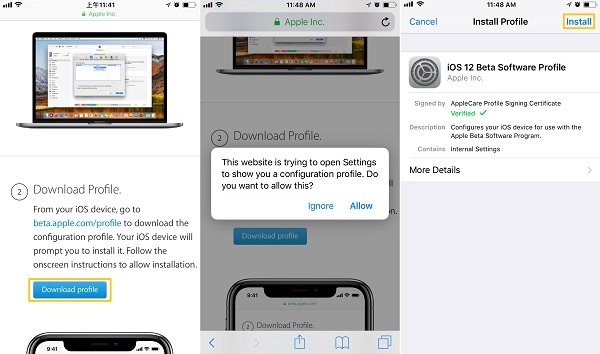
Schritt 3. Gehen Sie nach dem Neustart des Telefons zu "Einstellungen"> "Allgemein"> "Software-Update" und Sie sehen iOS 12 Public Beta. Tippen Sie auf "Herunterladen und installieren". Anschließend wird iOS 12 auf Ihrem Telefon installiert.
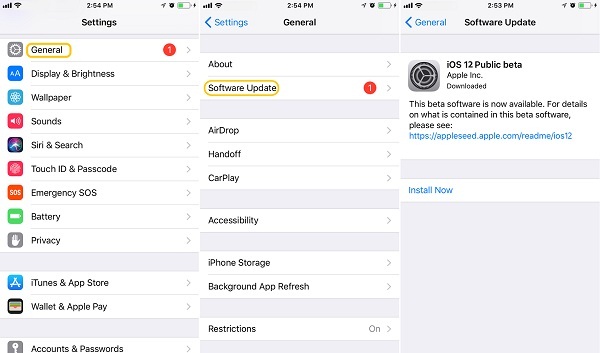
Tipps: Wenn Sie das Software-Update nicht erhalten können, starten Sie Ihr iPhone neu oder starten Sie es neu
Erledigt. Sie können dann auf alle neuen Funktionen Ihres iOS 12-Geräts zugreifen.
Mangel: Es dauert 30 Minuten bis 1 hour +, um die öffentliche Betaversion von iOS 12 auf Ihr iPhone herunterzuladen und zu installieren. Die Installationszeit hängt von den folgenden Faktoren ab: A. Das Gerät muss gesichert werden. B. Ihre aktuelle Version von iOS auf Ihrem Gerät. C. Wi-Fi-Verbindungsgeschwindigkeit. Im Allgemeinen dauert es länger, eine öffentliche Betaversion herunterzuladen als eine offizielle Version. Wenn Sie also geduldig sein sollten, wenn das iPhone bei der 12-Installation von iOS hängen bleibt. Jetzt führen wir Sie durch, um das iOS-Update mit einer anderen Methode durchzuführen.
Teil 3: Laden Sie iOS 12 über iTunes auf Ihr iPhone herunter und installieren Sie es
Wir könnten iOS 12 auf dem iPhone mit iTunes von aktualisieren Herunterladen und Installieren von iOS 12 IPSW-Dateien auf dem Gerät. Zum Aktualisieren von iOS 12 auf dem iPhone über iTunes führen Sie die folgenden Schritte aus Laden Sie die iOS 12 Developer Beta ipsw-Datei herunter am Computer.
Schritt 1. Zunächst bitte herunterladen IPSW-Datei von iOS 12 Beta für Offizielle Website von Apple.
Hier ist der Screenshot meines iOS-12-Entwicklers ipsw. Ich habe mich bei meinem Apple-Entwicklerkonto angemeldet und kann sofort herunterladen iOS 12-Datei (.ipsw).
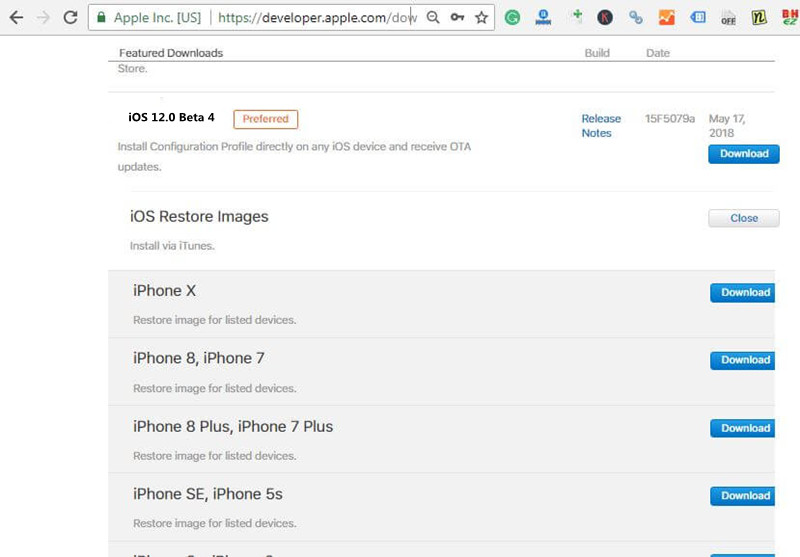
Schritt 2. Laden Sie die neueste Version von iTunes auf Ihren Computer und starten Sie sie.
Schritt 3. Verbinden Sie Ihr iPhone mit dem Computer und erstellen Sie eine Sicherungskopie mit iTunes. (Wenn Sie bereits ein Backup Ihres Geräts erstellt haben, könnten Sie diesen Schritt übergehen.)
Schritt 4. Bringen Sie Ihr iPhone in den DFU-Modus. (So bringen Sie das iPhone in den DFU-Modus)
Schritt 5. Wählen Sie in iTunes Ihr Gerät aus und drücken Sie auf dem Mac die Optionstaste (unter Windows die Umschalttaste), während Sie auf die Schaltfläche "Upgrade" klicken.
Schritt 6. Wählen Sie die heruntergeladene IPSW-Datei in iTunes aus. Die Installation der iOS 12-Betaversion auf Ihrem iPhone beginnt.
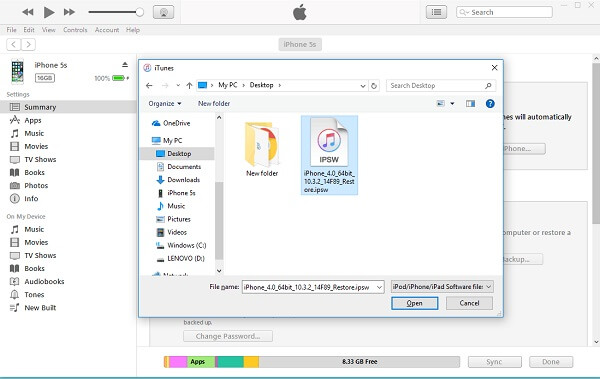
Unabhängig davon, ob Sie iOS 12 direkt auf dem iPhone oder mit iTunes installieren, kann dies zu Datenverlust auf Ihrem Gerät führen. Kann ich iOS 12 ohne Datenverlust auf dem iPhone installieren? Ja absolut.
Teil 4: Laden Sie iOS 12 über iOS System Recovery auf das iPhone herunter und installieren Sie es
Es kann zu steckengebliebenen Problemen bei der Installation von iOS 12 auf dem iPhone kommen, z. B. im Wiederherstellungsmodus, DFU-Modus, weißem Apple-Logobildschirm usw. Um iOS 12 auf dem iPhone problemlos zu aktualisieren und iOS 12 ohne Datenverlust auf dem iPhone zu installieren, können Sie den letzten Abschnitt überprüfen.
IOS Systemwiederherstellung wird dir leicht einen Gefallen tun Laden und installieren Sie iOS 12 ohne Datenverlust auf das iPhoneund es kostet Sie nicht zu viel Zeit. Darüber hinaus kann es helfen iPhone-System nach iOS 12-Update normalisieren, bestehen Sie darauf, dass das iPhone im Wiederherstellungsmodus / DFU-Modus stecken bleibt, das iPhone im Apple-Logo-Bildschirm stecken bleibt, das iPhone am schwarz / weißen Bildschirm stecken bleibt oder andere Probleme mit dem iPhone auftreten. iOS System Recovery funktioniert gut für alle iOS-Modelle, einschließlich iPhone X, iPhone 8 (Plus), iPhone 7 (Plus), iPhone 6S (Plus), iPhone SE und kompatibel mit allen iOS-Systemen, einschließlich iOS 12 und niedriger.


So installieren Sie iOS 12 auf dem iPhone ohne Datenverlust
Schritt 1.Run iOS System Recovery auf dem Computer ausführen
Starten Sie diese iOS-Systemwiederherstellung auf Ihrem Computer. Verbinden Sie dann Ihr iPhone mit einem USB-Kabel. Klicken "Mehr Optionen"dann "IOS Systemwiederherstellung”Auf der Startseite davon.

Danach klicken Sie auf "Startseite”, Um den Vorgang zu starten.

Wenn Ihr iPhone funktioniert und Sie die iOS 12 IPSW-Firmware mit dieser iOS-Systemwiederherstellung auf Ihrem iPhone installieren möchten, klicken Sie auf das Fragezeichen unten.Gerät ist angeschlossen, wird aber nicht erkannt“, Dann zeigt Ihnen das Programm, wie Sie das Gerät in den Wiederherstellungsmodus versetzen, damit es vom Programm erkannt werden kann.
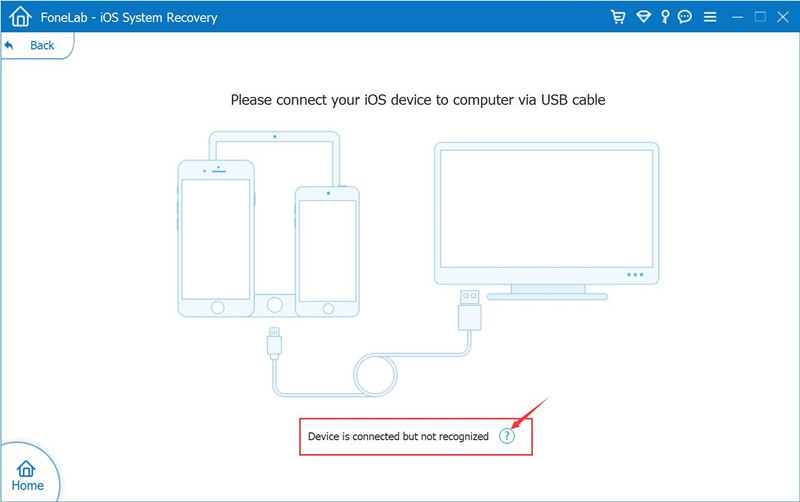
Schritt 2.Boot iPhone in den Wiederherstellungsmodus oder DFU-Modus
Folgen Sie dann der Bildschirmanleitung, um Ihr Gerät an den Computer anzuschließen und in den Wiederherstellungsmodus zu schalten.
1) Schalten Sie Ihr iPhone aus.
2) Halten Sie die Netztaste und die Home-Taste für 10 Sekunden lang gedrückt.
3) Lassen Sie die Power-Taste los und halten Sie die Home-Taste gedrückt, bis sich das Gerät im DFU-Modus befindet.
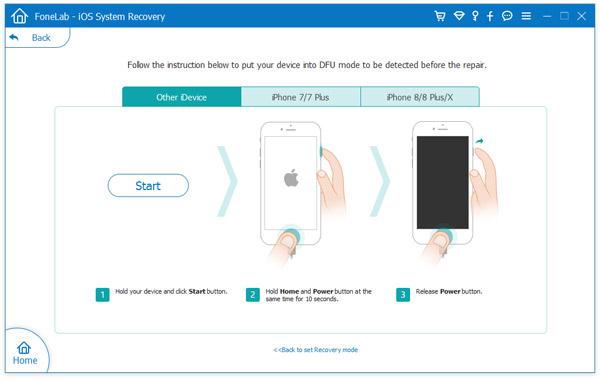
Note: Wenn sich Ihr iPhone / iPad aufgrund der aktuellen Version der iOS-Software in einem abnormalen Status befindet, z. B. wenn sich Ihr iPhone im Wiederherstellungsmodus befindet, der schwarze Todesbildschirm, der Apple-Logo-Bildschirm, die Verbindung zum iTunes-Bildschirm oder zum iPhone deaktiviert sind. Machen Sie sich keine Sorgen, die Software kann erkennen, dass sich Ihr Gerät in einem abnormalen Status befindet. Sie müssen es also nicht in den Wiederherstellungsmodus versetzen. Klicken Sie einfach auf „Schichtannahme”Und die iOS-Systemwiederherstellung lädt das passende herunter (.ipsw) -Datei für Ihr iPhone und die Installation ohne Datenverlust, so dass es sehr effektiv, sicher und schnell hilft, das ios-System wieder normal zu machen.
Schritt 3. Wählen Sie das Gerätemodell aus und laden Sie die iOS 12-Firmware herunter
Wählen Sie in diesem Schritt das richtige iPhone-Gerätemodell und die iOS 12-Firmwaredateien für Ihr iPhone aus, und klicken Sie auf "Herunterladen" Taste,
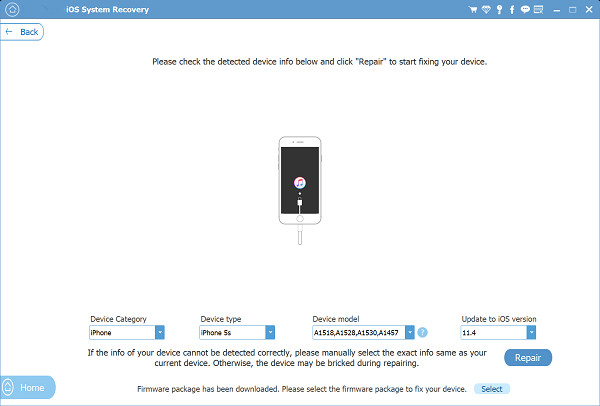
Fügen Sie die heruntergeladene iOS 12 IPSW-Datei manuell hinzu auf das iOS-Systemwiederherstellungsprogramm (In den obigen Schritten haben Sie die IOS 12 Developer Beta ipsw-Datei für Ihr Gerätemodell heruntergeladen.)
Tips: Wenn Sie die iOS 12 IPSW-Dateien nicht heruntergeladen haben, finden Sie hier auch die iOS 12 IPSW Download-Link für iPhone.
Wenn Sie die IPSW-Datei bereits heruntergeladen haben, wählen Sie die IPSW-Datei aus, die Sie gerade heruntergeladen haben, und lassen Sie das iOS-Systemwiederherstellungsprogramm die iOS 12-IPSW-Dateien ohne Datenverlust auf Ihrem iPhone installieren.
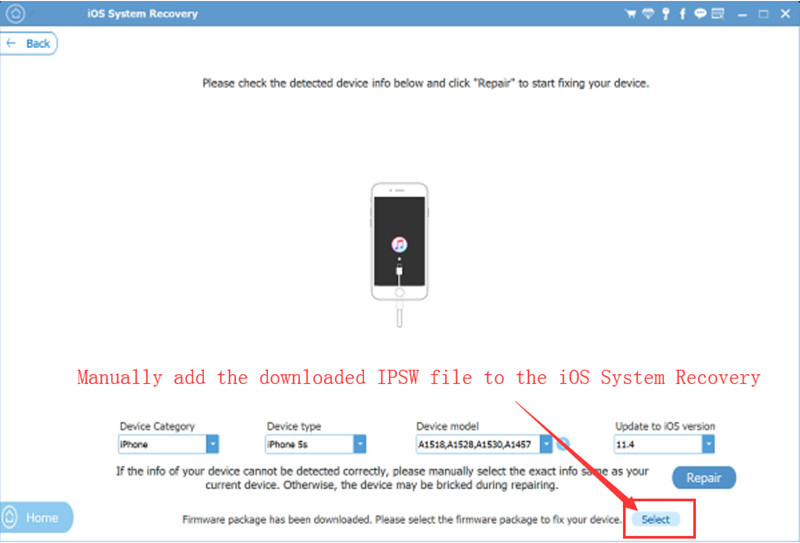
Speichern iOS 12 IPSW-Datei programmieren:
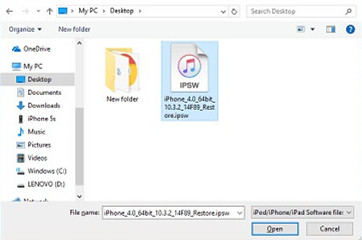
Hinweis: Um die iOS 12 IPSW-Datei für Ihr iPhone herunterzuladen und die IPSW-Datei an einem leicht zugänglichen Ort abzulegen (andere IPSW-Dateien können hier abgerufen werden, aber nur die neuesten Versionen sind signiert und können verwendet werden).
Schritt 4.Begin zum Installieren von iOS 12 auf dem iPhone ohne Datenverlust
Wenn der Download der iOS 12-IPSW-Datei abgeschlossen ist, wird Ihr Telefon nun erfolgreich auf iOS 12 aktualisiert.



Weitere Artikel:
Wiederherstellen des iPhone-Systems nach dem iOS 12-Update auf Normal
Wie das iPhone im Wiederherstellungsmodus nach dem iOS 12-Update hängen bleibt
Exportieren Sie vor dem iOS 8-Update alles von iPhone X / 7 / 6 / 6S / 12 auf den Computer
Sichern und Wiederherstellen von Daten vom iPhone vor dem iOS 12-Update
Stellen Sie verlorene Daten vom iPhone / iPad nach dem iOS 12-Update wieder her
Bester iPhone Manager: So übertragen und verwalten Sie Dateien für das iPhone
Installieren Sie iOS 12 ohne Datenverlust auf dem iPhone
Ihre Nachricht
Prompt: Sie brauchen, um Einloggen bevor du kommentieren kannst.
Noch keinen Account. Klicken Sie bitte hier Registrieren.

Laden...

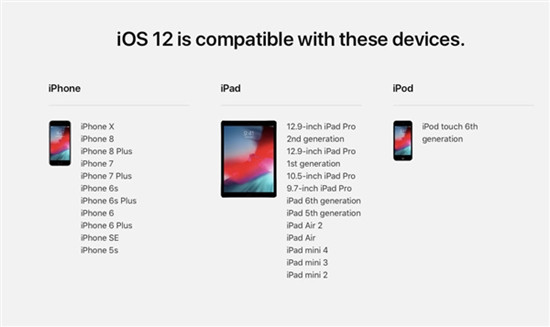








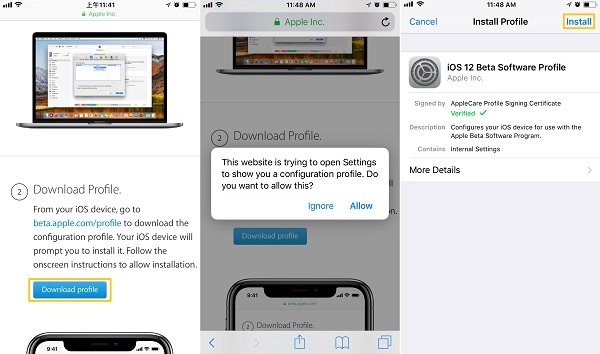
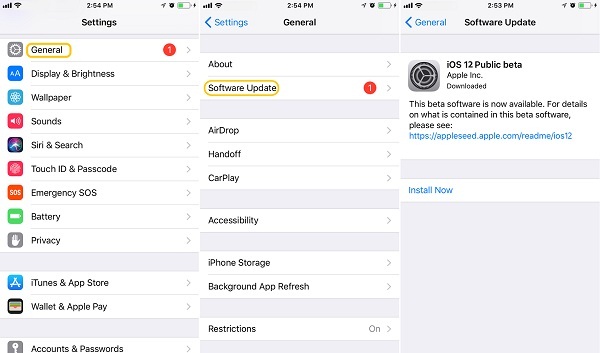
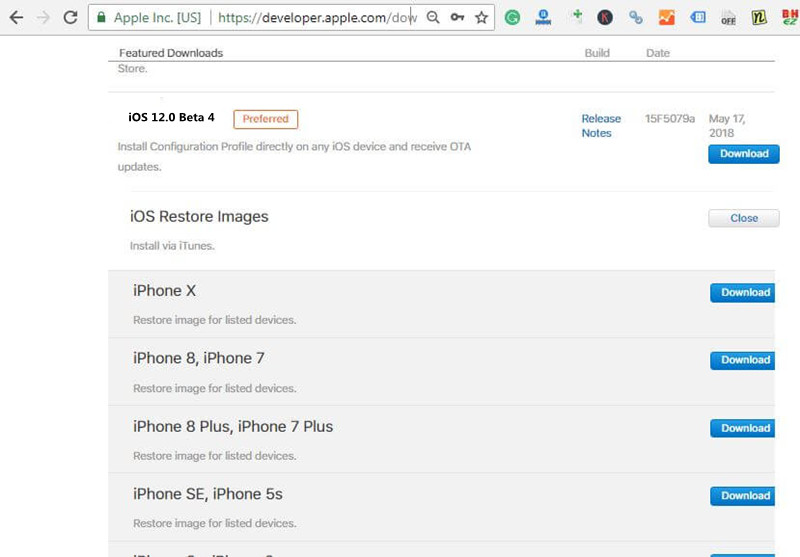
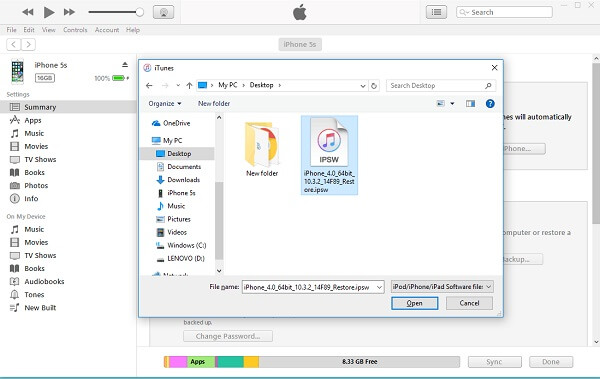


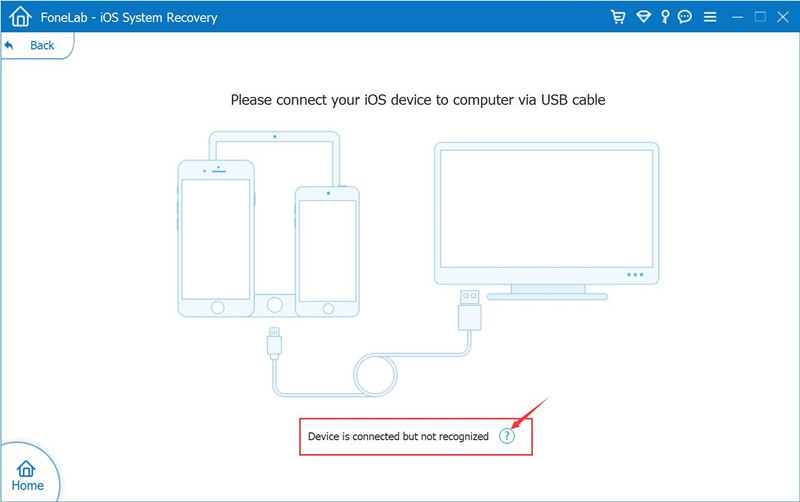
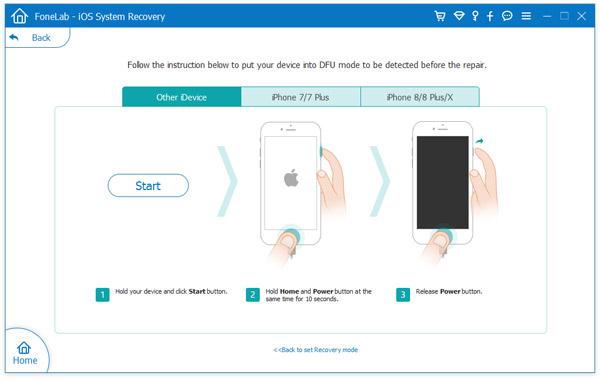
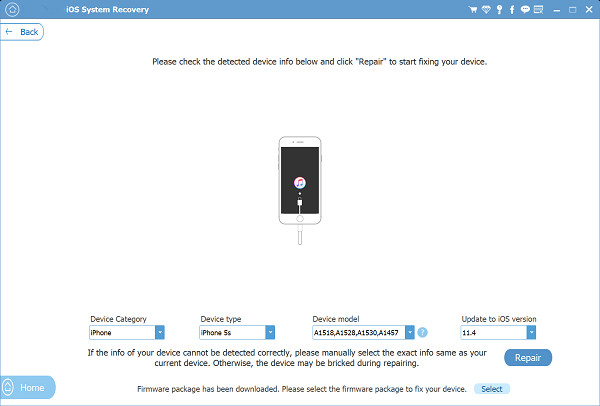
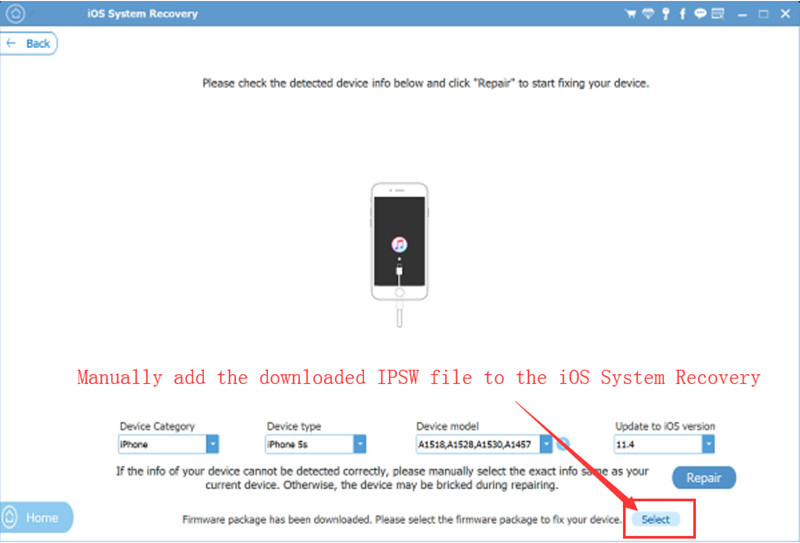
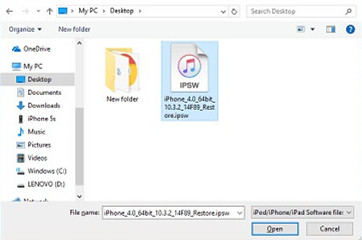









Noch kein Kommentar Sag etwas...